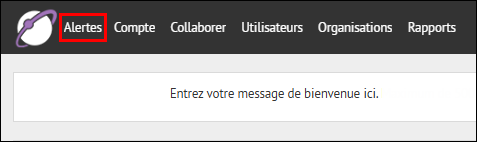
1. Créez une nouvelle alerte
Cliquez sur Alertes.
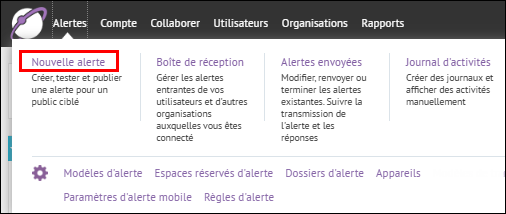
2. Cliquez sur Nouvelle alerte
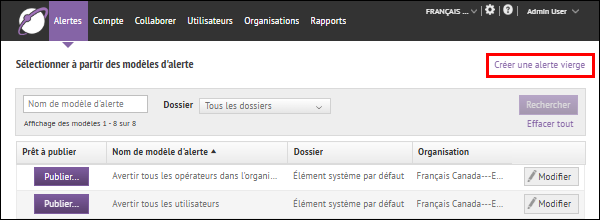
3. Cliquez sur Créer une alerte vierge
Conseil : Vous pouvez gagner du temps en créant et en utilisant des modèles d'alerte. Pour de plus amples informations, reportez-vous Créer et publier des alertes BlackBerry® AtHoc®.
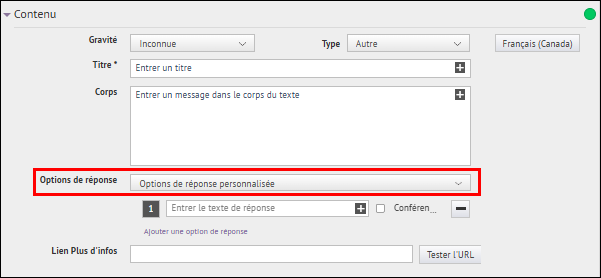
4. Ajoutez au moins une option de réponse
L'alerte prend fin après l'envoi d'un certain nombre de réponses. Vous définirez ce nombre en quelques étapes.
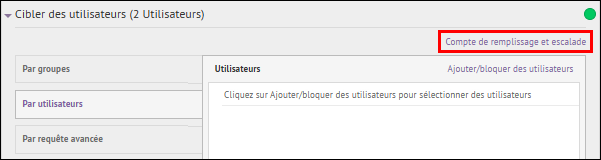
5. Cliquez sur Nombre de réponses requises et Intensification
Conseil : Si le modèle d'alerte est configuré pour cibler les dépendances, le lien Nombre de réponses requises et intensification n'apparait pas. Accédez à l'onglet Cibler les utilisateurs dans les paramètres du modèle d'alerte pour sélectionner le ciblage avec Nombre de réponses requises ou Dépendances.
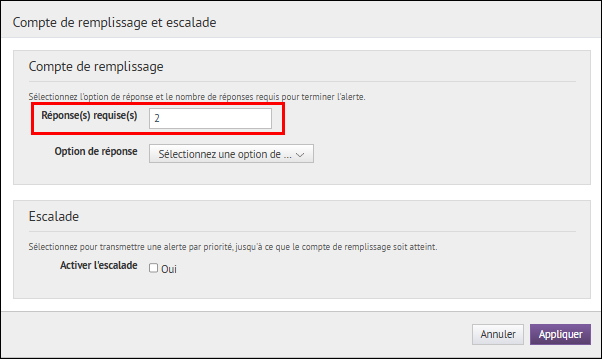
6. Saisissez le nombre de réponses dont vous avez besoin
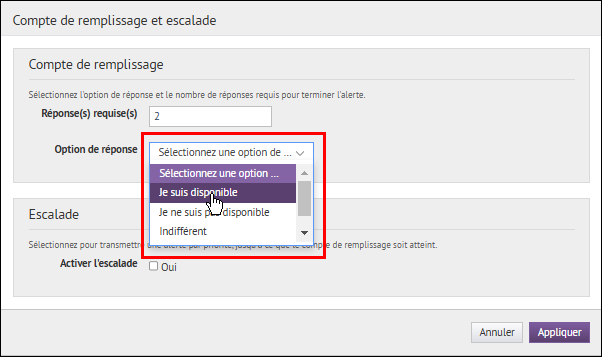
7. Choisissez l'option de réponse à comptabiliser
Une fois que le système a reçu le nombre requis pour cette réponse, l'alerte prend fin.
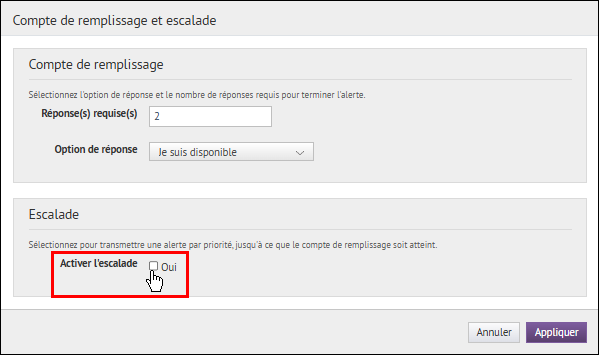
8. Sélectionnez l'option Activer l'intensification
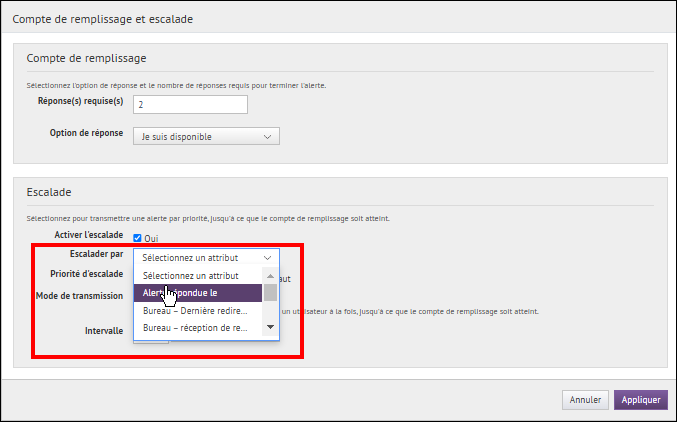
9. Choisissez un attribut pour scinder les utilisateurs cibles en groupes
Les alertes seront successivement envoyées à chaque groupe jusqu'à ce que le nombre de réponses requises soit atteint. Un groupe d'utilisateurs ne recevra une alerte que s'il n'y avait pas suffisamment de réponses de la part des groupes précédents.
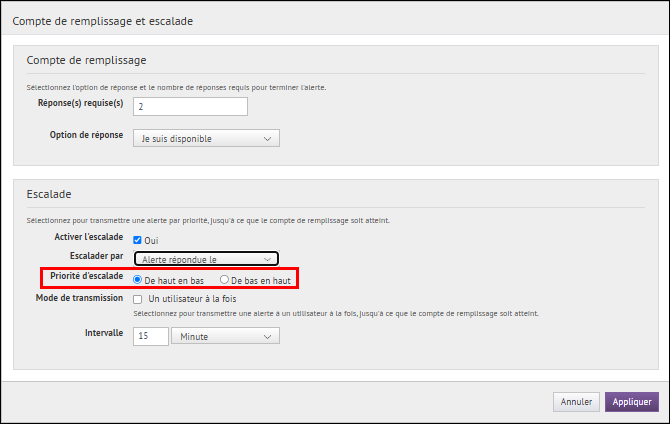
10. Choisissez l'ordre d'intensification
Si l'attribut correspond à une liste, les alertes sont envoyées selon l'ordre défini dans les propriétés de l'attribut.
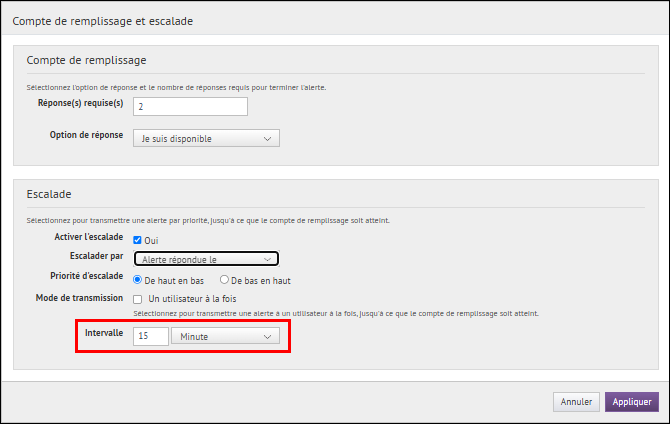
11. Définissez l'intervalle d'intensification
Si le premier groupe envoie moins de réponses que le nombre de réponses requises durant l'intervalle, les alertes se reportent sur le groupe suivant selon la priorité d'intensification.
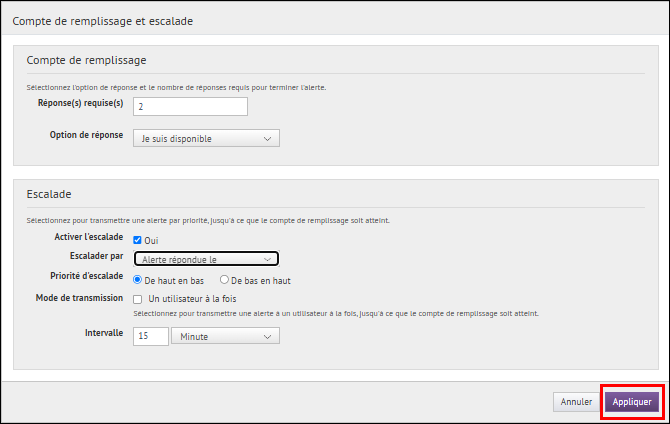
12. Cliquez sur Appliquer
Cliquez sur Appliquer pour enregistrer vos modifications.
Conseil : La section Cibler des utilisateurs affiche les détails de l'intensification et du nombre de réponses requises.

13. Le tour est joué !
Vous avez configuré une alerte avec intensification !
Sélectionnez les utilisateurs et les appareils ciblés pour terminer l'alerte AtHoc.
Pour plus d'informations sur la publication d'une alerte AtHoc, reportez-vous à Créer et publier des alertes BlackBerry AtHoc.